
时间:2024-05-09 11:13:57作者:来源:人气:32我要评论(0)
屏保全称屏幕保护程序,它可以用来保护电脑显示器,从而延长显示器的寿命,那么在windows10系统中屏保怎么设置呢?方法很简单,你先在桌面空白处右键选择个性化,然后在左侧找到锁屏界面进入,之后在背景那边选择喜欢的图片,同时打开“在登录屏幕上显示锁屏界面背景图片”下方的开关就可以了。
windows10屏保怎么设置:
1、在电脑系统桌面中,点击鼠标右键:
2、在鼠标右键菜单中,点击个性化,如下图所示:
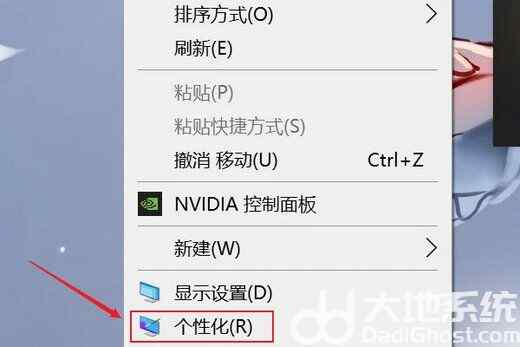
3、进入个性化页面后,点击锁屏界面,如下图所示:

4、点击选择需要设置的锁屏图片,如下图所示:
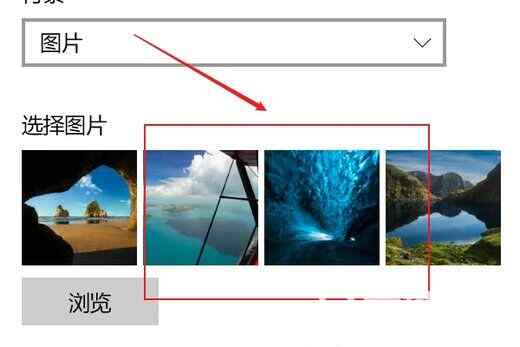
5、然后开启在登录屏幕上显示锁屏界面背景图片,完成win10屏保设置,如下图所示:
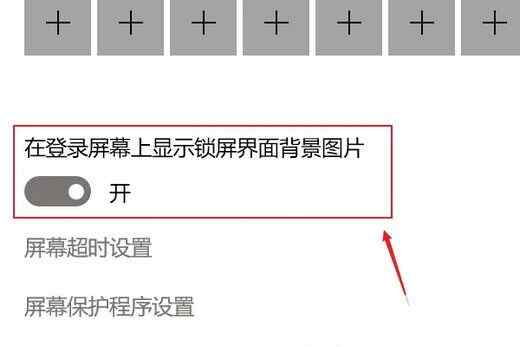
以上就是windows10屏保怎么设置 windows10屏保设置教程的全部内容分享了。
相关阅读 windows10电脑搜不到蓝牙耳机怎么办 windows10电脑搜不到蓝牙耳机解决方法 windows10外接显示器快捷键是什么 windows10外接显示器快捷键方法介绍 windows10摄像头无法使用怎么回事 windows10摄像头无法使用的原因介绍 windows10配置环境变量在哪 windows10配置环境变量位置介绍 windows10蓝牙图标不见了怎么办 windows10蓝牙图标不见了解决方法 windows10重启好慢怎么回事 windows10重启好慢解决方法 windows10如何重置此电脑 windows10重置此电脑方法介绍 windows10音频服务未运行怎么办 windows10音频服务未运行的解决方法 windows10更新后字体变了怎么改回来 windows10更新后字体变了改回来的方法 windows10没有睡眠选项怎么办 windows10没有睡眠选项解决办法
热门文章
 win10双屏独立显示一个玩游戏,一个看视频方法
win10双屏独立显示一个玩游戏,一个看视频方法
 Win10电视直播软件推荐:Hello, TV使用教程技巧
Win10电视直播软件推荐:Hello, TV使用教程技巧
 win10packages文件夹可以删除吗 win10packages文件夹怎么删除
win10packages文件夹可以删除吗 win10packages文件夹怎么删除
 win10怎么设置系统默认编码为utf-8 win10设置系统默认编码为utf-8方法介绍
win10怎么设置系统默认编码为utf-8 win10设置系统默认编码为utf-8方法介绍
最新文章
人气排行